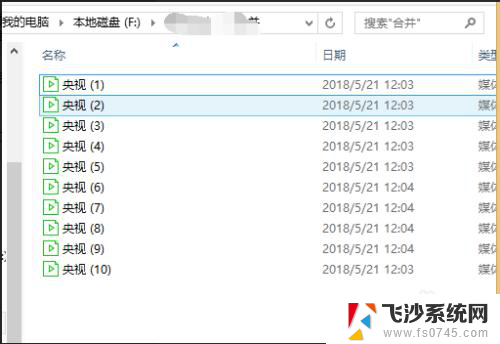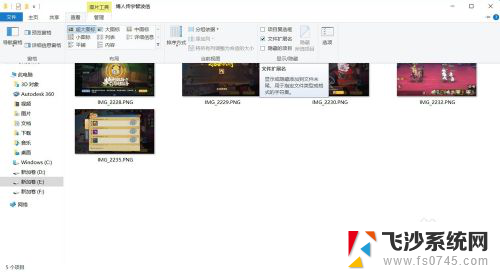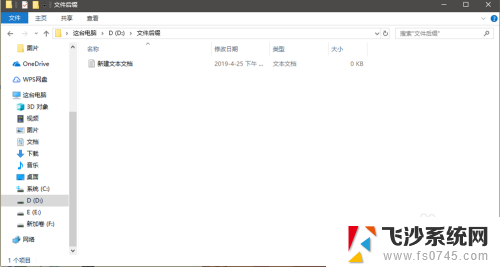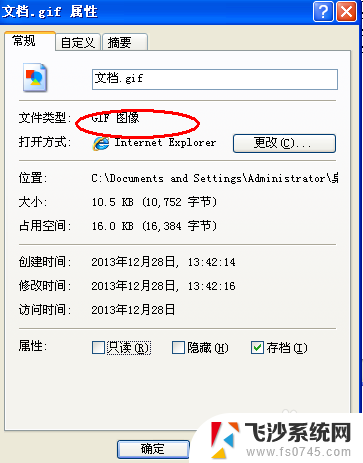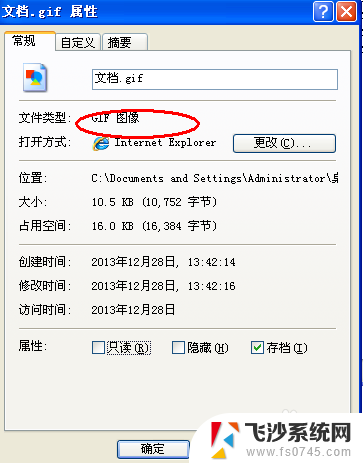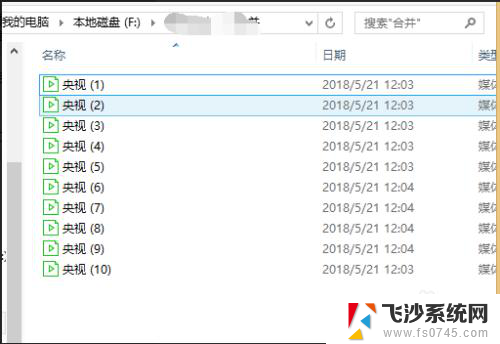怎么改文件格式后缀 如何批量修改文件后缀名
在日常使用电脑的过程中,有时候我们需要对文件的格式后缀进行修改,或是需要批量修改文件的后缀名,这可能是因为我们需要将文件转换成不同的格式,或是为了方便管理文件而需要统一后缀名。不过对于不太熟悉电脑操作的人来说,这个过程可能会比较困难。接下来我们将介绍一些简单的方法来帮助大家进行文件格式后缀的修改。
具体方法:
1.首先,在桌面新建一个文本文档,命名为“001”,如图所示

2.此时,我们发现“001”的文本文档并没有后缀名。那么怎么更改后缀名呢;不要着急,之所以没有后缀名。是因为电脑设置的问题,我们先设置电脑显示“001”的后缀名;
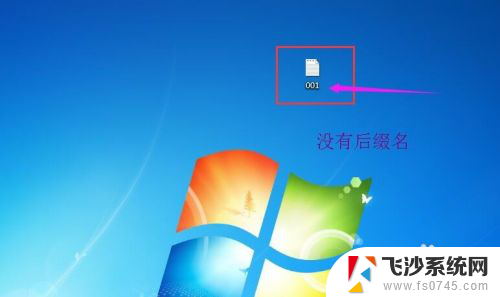
3.在桌面上找到“计算机”,如图所示,打开“计算机”;

4.打开之后,如图所示,在左上角位置找到“组织”,选择打开;
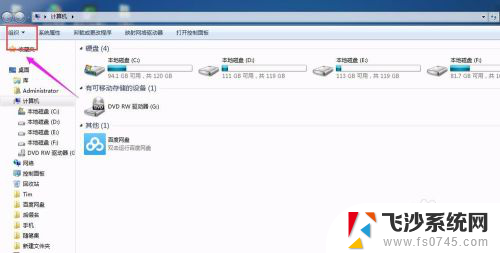
5.打开“组织”之后,找到“文件夹和搜索选项”如图所示,打开;
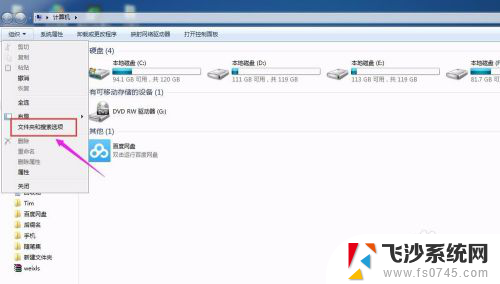
6.打开之后,找到“查看”;
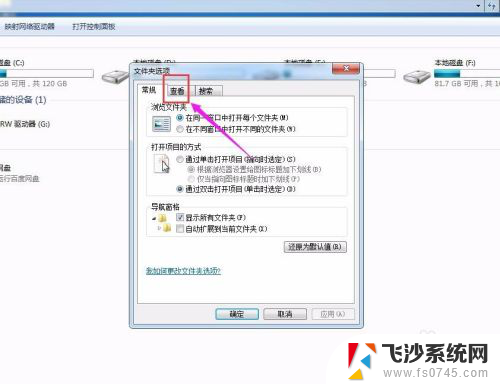
7.打开“查看”之后,在“高级设置”中找到“隐藏已知文件类型的扩展名”。此时我们可以看到前面的小框是被选中的;我们要做的是“取消小框中的勾选”;
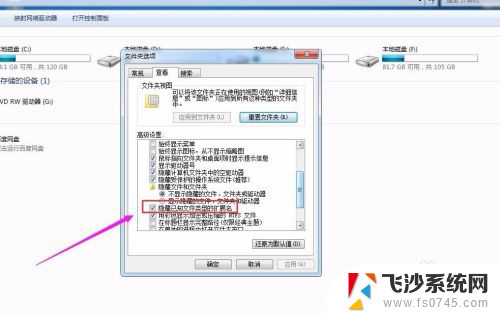
8.“取消小框中的勾选”之后,单击“确定”保存更改;
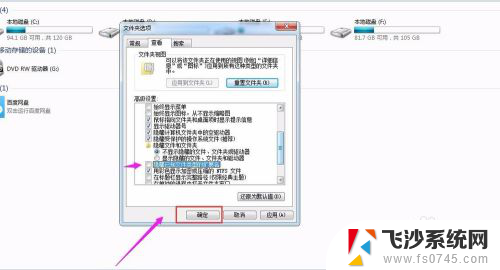
9.回到桌面,此时我们可以看到“001”的后缀名为“txt”;

10.接下来,便是更改001的后缀名;我们以将001.txt更改为001.java为例;右键单击“001.txt”,找到“重命名”
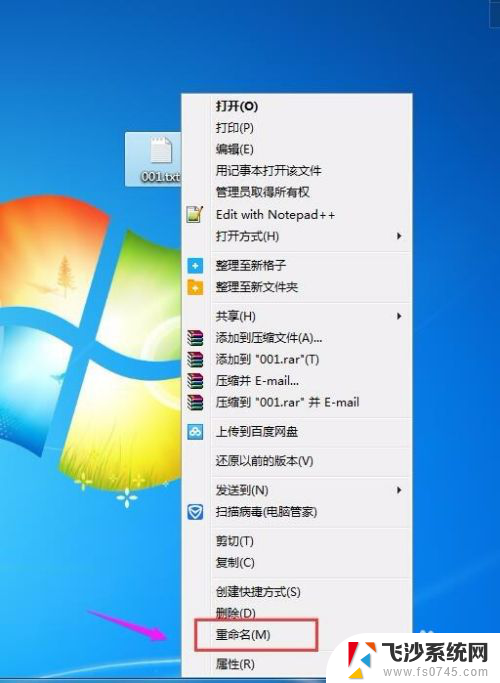
11.选择“重命名”,如图所示,“001.txt”的文件名有所变化;

12.接下来,删除“txt”,更改为“java”,如下图所示

13.更改完成之后,回车,001的后缀名就更该完成了;

以上是如何更改文件格式后缀的全部内容,如果有任何不清楚的地方,用户可以参考以上小编的步骤进行操作,希望能对大家有所帮助。